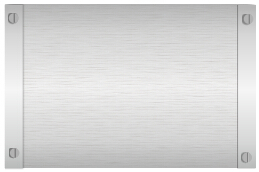CorelDRAW制作金属拉丝效果

在一些设计中为了体现丰富的质感我们需要制作特殊效果,金属拉丝效果在CorelDRAW X7软件中很容易实现,这种效果能够增加丰富的表现力和立体感,要实现金属拉丝效果的方法有很多,这里,让我们一起利用cdr制作金属拉丝效果。
步骤一 在工具箱中选择“矩形工具”绘制矩形去除轮廓描边并利用快捷键F11填充灰-白-灰旋转角度为90度的渐变色。复制一个下面会用到作为备用。
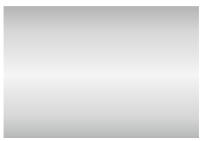
步骤二 将带有渐变色的矩形转换成位图,执行“位图”→“转换为位图”命令,接着执行“位图”→“扭曲”→“块状”命令,在弹出的对话框中调节各项参数。
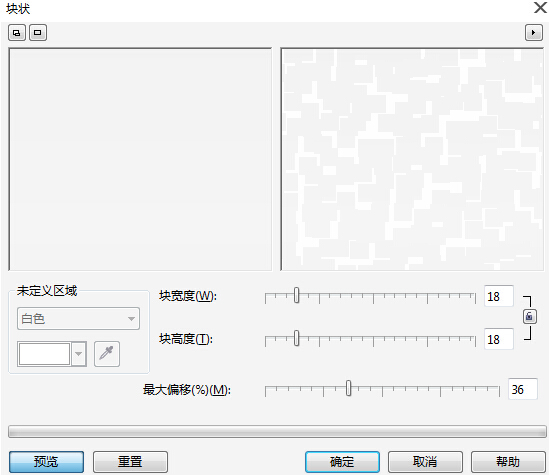
步骤三 打造拉丝效果,执行“位图”→“模糊”→“动态模糊”命令,在弹出的动态模糊对话框中调整间距到适当像素,调整方向为0度。
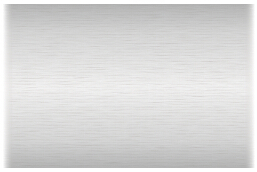
步骤四 添加装饰。选择之前复制的渐变矩形,高度不变,将宽度调整至如图所示的比例,并用阴影工具为其添加右侧阴影,然后再复制一个,在菜单栏中单击水平镜像 按钮拖动移至右侧。如图所示。
按钮拖动移至右侧。如图所示。

步骤五 制作铆钉。绘制正圆,添加黑色阴影效果,在正圆上绘制矩形添加白色阴影。如图所示。
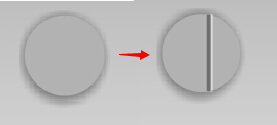
步骤六 复制其中一个,粘贴到矩形四角。金属拉丝效果完成。